
我们以jdk17为例,因为它是长期支持版,也就是Oracle官方会长期维护该版本的问题及优化。
下载jdk:Oracle官网
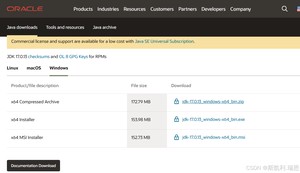
选择与电脑操作系统适配的版本即可,我个人选择的是windows下的JDK,对应选择图中第二个下载链接。
安装过程中按照说明指示就OK,可以选择自定义安装路径,也可以选择默认安装路径;由于JDK本身并没有占太大的存储空间,因此默认安装在C盘也是完全可以接受的。
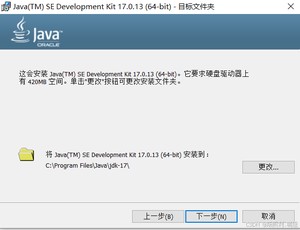
以上步骤完成,我们就在个人主机上成功安装了JDK;环境变量的配置我们放到后面环境变量配置与多版本JDK管理部分进行进一步说明;
有很多小伙伴下载了JAVA的JDK(java开发工具包)并安装成功运行后,发现自己下错了版本。凉了,半天白搞了。卸载之后又发现在再安装出现安装不了的问题。这往往是因为JAVA并没有卸载完全。;所以我在这里添加了如何完全删除java的教程。
1.打开控制面板,找到卸载程序,在找到java的程序,并卸载
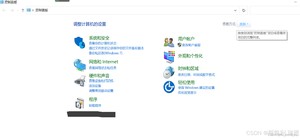
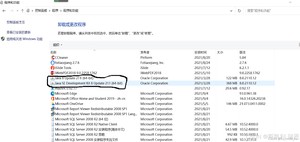
2.这样之后,java虽然看不见了。但是还没有卸载干净。 打开命令行窗口,输入命令regited。打开注册表窗口,删除java的相关文件(HKEY_CURRENT_USERSoftwareJavaSoft,(如果有的话)将JavaSoft这个文件夹删除;HKEY_LOCAL_MACHINESOFTWAREJavaSoft,将JavaSoft这个文件夹删除)。
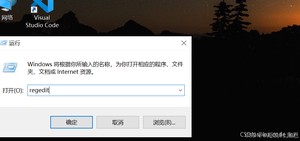
3.找到系统环境变量,删除原先注册的java变量。这样就删除干净了。
配置环境变量首选需要找到个人电脑的系统属性,选择右侧相关设置中的高级系统设置;然后点击环境变量
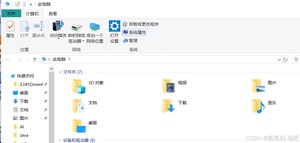
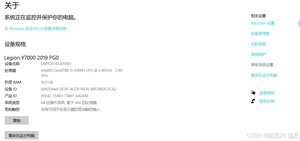
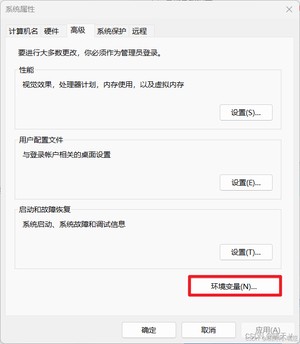
通过不同的JAVA_HOME+版本号,指定安装地址,最后由JAVA_HOME变量来进行统一管理
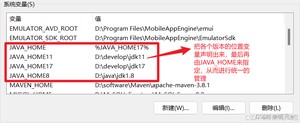
配置CLASSPATH变量
1、为什么要配置classpath变量?
配置classpath变量之后,才能使得java解释器知道到哪里去找标准类库,这些标准类库是别人已经写好了的,我们只管使用。比如我们常用到java.lang包中的类,在配置classpath变量后被设为默认导入,所以在写程序时就不用import这个包了。那么这些标准类库在哪呢?在以JDK的lib目录下以jar为后缀的文件中:一个是dt.jar,一个是tools.jar,这两个jar包都位于jdk安装路径中的lib目录下,所以通常我们都会把这两个jar包加到我们的classpath环境变量的值为:.; JDK安装目录lib ools.jar; JDK安装目录libdt.jar;2、如何配置classpath变量?
在系统环境变量那一栏中点击新建classpath ,跟新建JAVA_HOME一样,指定位置就行:
变量名: CLASSPATH
变量值: ;%JAVA_HOME%lib ools.jar;%JAVA_HOME%libdt.jar;
(注意,CLASSPATH最前面是有个 “.”的,跟Linux系统一样,表示当前目录。用两个%包围JAVA_HOME这个变量的意思是引用变量的值,直接复制上边这个吧!)

最后配置path路径
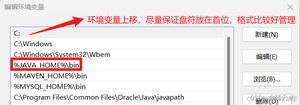
验证:
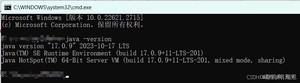
修改成jdk11:

dos窗口记得关闭之后重新开一个窗口(就是刷新一下)
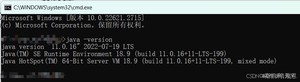
版权声明:
本文来源网络,所有图片文章版权属于原作者,如有侵权,联系删除。
本文网址:https://www.mushiming.com/mjsbk/15859.html
